ಲೇಖನದಲ್ಲಿ ನಿಮ್ಮ ಎಸ್ಎಂಇಗಾಗಿ ಇಆರ್ಪಿ ಮತ್ತು ಸಿಆರ್ಎಂ ಹೊಂದಿಸಲು ಹಂತ ಹಂತವಾಗಿ ಮೊದಲೇ ಕಾನ್ಫಿಗರ್ ಮಾಡಲಾದ ಓಡೂ 8 ಅನುಸ್ಥಾಪನೆಯನ್ನು ಹೊಂದಿರುವ ವರ್ಚುವಲ್ ಯಂತ್ರವನ್ನು ಹೇಗೆ ಚಲಾಯಿಸಬೇಕು ಎಂದು ನಾವು ಕಲಿಸಿದ್ದೇವೆ, ಅದು ಈ ಇಆರ್ಪಿಯನ್ನು ಸರಳ ಮತ್ತು ವೇಗವಾಗಿ ಆನಂದಿಸಲು ಅನುವು ಮಾಡಿಕೊಟ್ಟಿತು, ಈ ಸಮಯದಲ್ಲಿ ನಾವು ಡಾಕರ್ ಜಗತ್ತಿನಲ್ಲಿ ಪ್ರವೇಶಿಸಲು ಮತ್ತು ಈ ಉತ್ತಮ ತಂತ್ರಜ್ಞಾನವನ್ನು ಬಳಸಿಕೊಂಡು ಒಡೂವನ್ನು ಸ್ಥಾಪಿಸಲು ಬಯಸುತ್ತೇವೆ.
ಮೂಲತಃ ಈ ಟ್ಯುಟೋರಿಯಲ್ ಮೂಲಕ ನೀವು ಡಾಕರ್ನೊಂದಿಗೆ ಓಡೂ ಅನ್ನು ಹೇಗೆ ಸ್ಥಾಪಿಸಬೇಕು ಮತ್ತು ಬಾಹ್ಯ ಮಾಡ್ಯೂಲ್ಗಳನ್ನು ಸೇರಿಸುವುದು ಹೇಗೆ ಎಂದು ಕಲಿಯುವಿರಿ ಅದು ಒಡೂನ ಕ್ರಿಯಾತ್ಮಕತೆಯನ್ನು ಸುಧಾರಿಸಲು ಮತ್ತು ವಿಸ್ತರಿಸಲು ನಿಮಗೆ ಅನುವು ಮಾಡಿಕೊಡುತ್ತದೆ. ಡಾಕರ್ಗೆ ಧನ್ಯವಾದಗಳು, ನೀವು ಒಂದೇ ಕಂಪ್ಯೂಟರ್ನಲ್ಲಿ ಒಡೂನ ಯಾವುದೇ ಆವೃತ್ತಿಯನ್ನು ಹೊಂದಬಹುದು ಮತ್ತು ಅನೇಕ ನಿದರ್ಶನಗಳನ್ನು ಚಲಾಯಿಸಬಹುದು, ಇದು ಯಾವುದೇ ಸಮಯದಲ್ಲಿ, ಯಾವುದೇ ಸಂಸ್ಥೆಯಲ್ಲಿ ಮತ್ತು ವಿಶೇಷವಾಗಿ ಯಾವುದೇ ಪರಿಸರದಲ್ಲಿ ಅಭಿವೃದ್ಧಿ ಮತ್ತು ಪ್ರಾರಂಭವನ್ನು ಸುಲಭಗೊಳಿಸುತ್ತದೆ.
ಕಾರ್ಯವಿಧಾನವು ತುಂಬಾ ಸರಳವಾಗಿದೆ ಆದರೆ ನಾನು ಅದನ್ನು ಸಾಧ್ಯವಾದಷ್ಟು ವಿವರವಾಗಿ ಮಾಡಲು ಪ್ರಯತ್ನಿಸುತ್ತೇನೆ, ಹಂತಗಳು ಮತ್ತು ಕಾರ್ಯವಿಧಾನಗಳು ಉಬುಂಟು 16.04 ರೊಂದಿಗಿನ ಡಿಸ್ಟ್ರೋಗಳ ಮೇಲೆ ಕೇಂದ್ರೀಕರಿಸುತ್ತವೆ ಆದರೆ ಯಾವುದೇ ಲಿನಕ್ಸ್ ಡಿಸ್ಟ್ರೊದಲ್ಲಿ ಸುಲಭವಾಗಿ ಅನ್ವಯಿಸಬಹುದು.
ಡಾಕರ್ ಮತ್ತು ಡಾಕರ್ ಸಂಯೋಜನೆಯನ್ನು ಸ್ಥಾಪಿಸುವ ಕ್ರಮಗಳು
ಡಾಕರ್ ಸ್ಥಾಪಿಸಿ
ಉಬುಂಟುನಲ್ಲಿ ಡಾಕರ್ ಅನ್ನು ಸ್ಥಾಪಿಸಲು, ಈ ಕೆಳಗಿನ ಆಜ್ಞೆಯನ್ನು ಚಲಾಯಿಸಿ:
sudo apt-get install docker.io
ನಿಮ್ಮ ಬಳಕೆದಾರರನ್ನು ಡಾಕರ್ ಗುಂಪಿಗೆ ಸೇರಿಸಿ
ನಾವು ಈ ಕೆಳಗಿನ ಆಜ್ಞೆಯನ್ನು ಕಾರ್ಯಗತಗೊಳಿಸಬೇಕು:
sudo gpasswd -a ${USER} docker
ಡಾಕರ್-ಸಂಯೋಜನೆ ಸ್ಥಾಪಿಸಿ
ಈ ಕೆಳಗಿನ ಆಜ್ಞೆಯನ್ನು ಚಲಾಯಿಸಲು ಡಾಕರ್-ಓಂಪೋಸ್ ಅನ್ನು ಸ್ಥಾಪಿಸಲು ಸುಲಭವಾದ ಮಾರ್ಗವೆಂದರೆ ಪೈಪ್ ಅನ್ನು ಬಳಸುವುದು:
pip install docker-compose
ಡಾಕರ್-ಎಂಜಿನ್ ಅನ್ನು ಸ್ಥಾಪಿಸಿ
ಕೆಳಗಿನ ಆಜ್ಞೆಯೊಂದಿಗೆ ಡಾಕರ್-ಎಂಜಿನ್ ಅನ್ನು ಸ್ಥಾಪಿಸಿ:
sudo curl -sSL https://get.docker.com/ | sh
ಡಾಕರ್ ಅನ್ನು ಮರುಪ್ರಾರಂಭಿಸಿ
ಎಲ್ಲಾ ಬದಲಾವಣೆಗಳನ್ನು ಸರಿಯಾಗಿ ತೆಗೆದುಕೊಳ್ಳುವ ಸಲುವಾಗಿ, ಇದನ್ನು ಬಳಸಿಕೊಂಡು ಡಾಕರ್ ಅನ್ನು ಮರುಪ್ರಾರಂಭಿಸಲು ಅನುಕೂಲಕರವಾಗಿದೆ:
sudo service docker restart
ನಮ್ಮ ಡಾಕರ್- compose.yml ಫೈಲ್ ಅನ್ನು ರಚಿಸಲಾಗುತ್ತಿದೆ
ನಾವು ಡಾಕರ್ ಅನ್ನು ಸ್ಥಾಪಿಸಿದ ನಂತರ, ನಾವು ಫೈಲ್ ಅನ್ನು ರಚಿಸಬೇಕು docker-compose.yml ನಮ್ಮ ಆದ್ಯತೆಯ ಡೈರೆಕ್ಟರಿಯಲ್ಲಿ, ಇದು ಮೂಲತಃ ನಮ್ಮ ಸೇವೆಯನ್ನು ಒಡೂ ಜೊತೆ ನಿಯೋಜಿಸಲು ಅಗತ್ಯವಾದ ಎಲ್ಲಾ ಮಾಹಿತಿಯನ್ನು ಒಳಗೊಂಡಿರುತ್ತದೆ.
nano docker-compose.yml
ಈ ಫೈಲ್ ಈ ಕೆಳಗಿನವುಗಳನ್ನು ಒಳಗೊಂಡಿರುತ್ತದೆ:
ಆವೃತ್ತಿ: '2' ಸೇವೆಗಳು: odoo: image: odoo: 8 ಪುನರಾರಂಭ: ಯಾವಾಗಲೂ ಬಂದರುಗಳು: - "8069: 8069" ಲಿಂಕ್ಗಳು: - db ಸಂಪುಟಗಳು: - ./extra-addons:/mnt/extra-addons db: image: postgres: 9.4 ಮರುಪ್ರಾರಂಭಿಸಿ: ಯಾವಾಗಲೂ ಪರಿಸರ: - POSTGRES_USER = odoo - POSTGRES_PASSWORD = odoo
ಈ ಫೈಲ್ನಲ್ಲಿ ನಮ್ಮ ಅವಶ್ಯಕತೆಗಳಿಗೆ ಹೊಂದಿಕೊಳ್ಳಲು ನಾವು ಈ ಕೆಳಗಿನ ಬದಲಾವಣೆಗಳನ್ನು ಮಾಡಬಹುದು:
image: odoo:8: ನೀವು odoo: 8 ಅನ್ನು odoo: 9, odoo: 10, odoo11 ಅಥವಾ ಕೇವಲ odoo: ಅಗತ್ಯವಿರುವ ಆವೃತ್ತಿಯೊಂದಿಗೆ ಬದಲಾಯಿಸಬಹುದು.ports: - "8069:8069": ಮೊದಲ ಪೋರ್ಟ್ ಅನ್ನು ನೀವು ಬಯಸುವ ಪೋರ್ಟ್ನೊಂದಿಗೆ ಬದಲಾಯಿಸಿ, ಒಂದೇ ಸಮಯದಲ್ಲಿ ಓಡೂ ಚಾಲನೆಯಲ್ಲಿರುವ ಅನೇಕ ನಿದರ್ಶನಗಳನ್ನು ಹೊಂದಲು ಇದು ನಿಮಗೆ ಸಹಾಯ ಮಾಡುತ್ತದೆ, ಉದಾಹರಣೆಗೆ ಇದು ಈ ರೀತಿ ಕಾಣಿಸಬಹುದು,ports: - "8070:8069"oports: - "8071:8069"ಮತ್ತು ಇತ್ಯಾದಿimage: postgres:9.4: ನೀವು ಬಳಸಲು ಬಯಸುವ ಪೋಸ್ಟ್ಗ್ರೆಸ್ ಚಿತ್ರವನ್ನು ಸಹ ನೀವು ಬದಲಾಯಿಸಬಹುದು, ವಿಶೇಷವಾಗಿ ಈ ಆವೃತ್ತಿಯು ನನಗೆ ಚೆನ್ನಾಗಿ ಹೊಂದುತ್ತದೆ.
ಇದರೊಂದಿಗೆ ಸಾಮಾನ್ಯ ಸಾಲುಗಳಲ್ಲಿ docker-compose.yml ಒಡೂ ಆವೃತ್ತಿಯ ಕಂಟೇನರ್ ಮತ್ತು ಪೋಸ್ಟ್ಗ್ರೆಸ್ ಕಂಟೇನರ್ನಂತಹ ಒಂದಕ್ಕೊಂದು ಸಂಬಂಧಿಸಿದ ಕಂಟೇನರ್ಗಳ ಗುಂಪನ್ನು ನಾವು ಆಹ್ವಾನಿಸುತ್ತೇವೆ, ಅದೇ ರೀತಿ ಮೊದಲ ಕಂಟೇನರ್ಗಾಗಿ ಅದು 8069 ಪೋರ್ಟ್ ಅನ್ನು ಕೇಳುತ್ತದೆ ಎಂದು ನಾವು ಹೇಳುತ್ತೇವೆ (ಮತ್ತು ಅದು ನಾವು ಸೂಚಿಸುವದನ್ನು ಪ್ರವೇಶಿಸಲು ಸಾಧ್ಯವಾಗುತ್ತದೆ) ಮತ್ತು ಹೆಚ್ಚುವರಿಯಾಗಿ, ಎಕ್ಸ್ಟ್ರಾ-ಆಡ್ಆನ್ಸ್ ಎಂಬ ಸ್ಥಳೀಯ ಪರಿಮಾಣವನ್ನು ಜೋಡಿಸಲಾಗಿದ್ದು ಅದು ಓಡೂ ಕಂಟೇನರ್ನಲ್ಲಿನ / mnt / extra-addons ನೊಂದಿಗೆ ಸ್ವಯಂಚಾಲಿತವಾಗಿ ಸಂಪರ್ಕಗೊಳ್ಳುತ್ತದೆ.
ಅಂತಿಮವಾಗಿ, ಪೋಸ್ಟ್ಗ್ರೆಸ್ಗಾಗಿ ಬಳಸಬೇಕಾದ ಬಳಕೆದಾರಹೆಸರು ಮತ್ತು ಪಾಸ್ವರ್ಡ್ ಅನ್ನು ವಿವರಿಸಲಾಗಿದೆ ಮತ್ತು ಅತಿಥಿ ಕಂಪ್ಯೂಟರ್ ಡಾಕರ್ ಸೇವೆಯನ್ನು ಮರುಪ್ರಾರಂಭಿಸಿದಾಗ ಅದು ಸಹ ಮಾಡುತ್ತದೆ ಎಂದು ನಿರ್ಧರಿಸಲಾಗುತ್ತದೆ, ಮರುಪ್ರಾರಂಭಕ್ಕೆ ಧನ್ಯವಾದಗಳು: ಯಾವಾಗಲೂ ನಿಯತಾಂಕ.
ಓಡೂ ಆರಂಭಿಕ ಸೆಟಪ್
ಒಮ್ಮೆ ನಾವು ನಮ್ಮ ರಚಿಸಿದ ನಂತರ docker-compose.yml, ನಾವು ಒಡೂ ನಿದರ್ಶನವನ್ನು ಪ್ರಾರಂಭಿಸಬೇಕು, ಇದನ್ನು ಟರ್ಮಿನಲ್ ನಿಂದ ಮಾಡಲು ನಾವು ಹಿಂದೆ ರಚಿಸಿದ ಫೈಲ್ ಇರುವ ಡೈರೆಕ್ಟರಿಗೆ ಹೋಗಿ ಕಾರ್ಯಗತಗೊಳಿಸುತ್ತೇವೆ:
docker-compose up -d
ಅಗತ್ಯವಾದ ಡಾಕರ್ ಕಂಟೇನರ್ಗಳ ಡೌನ್ಲೋಡ್ ಸ್ವಯಂಚಾಲಿತವಾಗಿ ಪ್ರಾರಂಭವಾಗುತ್ತದೆ, ಡೇಟಾಬೇಸ್ ಪ್ರಾರಂಭವಾಗುತ್ತದೆ ಮತ್ತು ನಮ್ಮ ಓಡೂ ನಿದರ್ಶನವನ್ನು ನಾವು ಇಲ್ಲಿಂದ ಪ್ರವೇಶಿಸಲು ಸಾಧ್ಯವಾಗುತ್ತದೆ localhost:8069 ಅಥವಾ ನೀವು ನಿರ್ದಿಷ್ಟಪಡಿಸಿದ ಪೋರ್ಟ್. ಅದರಲ್ಲಿ ಒಮ್ಮೆ, ನಮ್ಮ ಡೇಟಾಬೇಸ್ ಅನ್ನು ರಚಿಸುವುದು ಅಗತ್ಯವಾಗಿರುತ್ತದೆ, ಇದಕ್ಕಾಗಿ ನಾವು ಇಮೇಲ್ ಅನ್ನು ಆರಿಸಬೇಕು, ಪಾಸ್ವರ್ಡ್, ಭಾಷೆ ಮತ್ತು ಭಾಷೆಯನ್ನು ಪ್ರವೇಶಿಸಬೇಕು, ಜೊತೆಗೆ ನಾವು ಒಡೂವನ್ನು ಮೌಲ್ಯಮಾಪನ ಮಾಡಲು ಪರೀಕ್ಷಾ ಡೇಟಾವನ್ನು ಆಮದು ಮಾಡಿಕೊಳ್ಳಬೇಕೆ ಎಂದು ಆರಿಸಿಕೊಳ್ಳಬೇಕು.
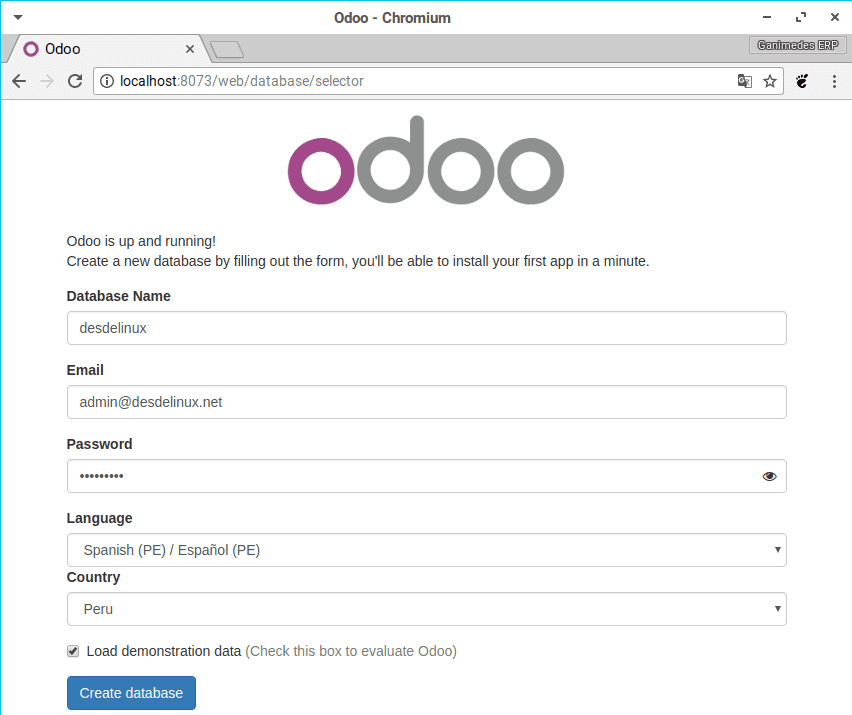
ಡೇಟಾಬೇಸ್ ಅನ್ನು ರಚಿಸಿದ ನಂತರ ನಾವು ಓಡೂವನ್ನು ಪ್ರವೇಶಿಸಬಹುದು ಮತ್ತು ಅದರ ಪ್ರಯೋಜನಗಳನ್ನು ಆನಂದಿಸಲು ಪ್ರಾರಂಭಿಸಬಹುದು.
ಓಡೂಗೆ ಬಾಹ್ಯ ಮಾಡ್ಯೂಲ್ಗಳನ್ನು ಸೇರಿಸಲಾಗುತ್ತಿದೆ
El docker-compose.yml ನಾವು ಹಿಂದಿನ ಹಂತಗಳಲ್ಲಿ ರಚಿಸಿದ್ದೇವೆ, ಅಗತ್ಯವಾದ ಓಡೂ ಮತ್ತು ಪೋಸ್ಟ್ಗ್ರೆಸ್ ಚಿತ್ರಗಳನ್ನು ಹೆಚ್ಚಿಸುವುದರ ಜೊತೆಗೆ, ನಮ್ಮ ಡೈರೆಕ್ಟರಿಯಲ್ಲಿ ಬಾಹ್ಯ ಮಾಡ್ಯೂಲ್ಗಳನ್ನು ನಮ್ಮ ನಿದರ್ಶನಕ್ಕೆ ಸೇರಿಸಲು ಇದು ಒಂದು ಪರಿಮಾಣವನ್ನು ಸಹ ರಚಿಸುತ್ತದೆ. ಇದನ್ನು ಮಾಡಲು, ನಾವು ಹೇಳಿದ ಡೈರೆಕ್ಟರಿಯಲ್ಲಿ ನಾವು ಕಾರ್ಯಗತಗೊಳಿಸಿದ ಓಡೂ ಆವೃತ್ತಿಗೆ ಹೊಂದಿಕೆಯಾಗುವ ಮಾಡ್ಯೂಲ್ ಅನ್ನು ನಕಲಿಸಿದರೆ ಸಾಕು, ನೀವು ನಿಮ್ಮ ಸ್ವಂತ ಮಾಡ್ಯೂಲ್ಗಳನ್ನು ಸೇರಿಸಬಹುದು ಅಥವಾ ಅದನ್ನು ಡೌನ್ಲೋಡ್ ಮಾಡಬಹುದು Odoo ಅಪ್ಲಿಕೇಶನ್ಗಳು.
ಒಮ್ಮೆ ನಾವು ನಮ್ಮ ಮಾಡ್ಯೂಲ್ ಅನ್ನು ಹೆಚ್ಚುವರಿ-ಆಡ್ಆನ್ಸ್ ಡೈರೆಕ್ಟರಿಯಲ್ಲಿ ಹೊಂದಿದ್ದೇವೆ (ಅನ್ಜಿಪ್ಡ್) ಇದು ನಮ್ಮ ಡೈರೆಕ್ಟರಿಯಲ್ಲಿದೆ docker-compose.yml, ಅದಕ್ಕೆ ಅನುಗುಣವಾದ ಅನುಮತಿಗಳನ್ನು ನೀಡಲು ನಾವು ಮುಂದುವರಿಯುತ್ತೇವೆ ಇದರಿಂದ ಅದನ್ನು ನಮ್ಮ ಡಾಕರ್ ಓದಬಹುದು. ಸರಳವಾದ ಮಾರ್ಗವೆಂದರೆ ಹೆಚ್ಚುವರಿ ಆಡ್ಆನ್ಗಳ ಮೂಲ ಡೈರೆಕ್ಟರಿಯಲ್ಲಿ ನಾವು ಟರ್ಮಿನಲ್ನಿಂದ ಈ ಕೆಳಗಿನ ಆಜ್ಞೆಗಳನ್ನು ಕಾರ್ಯಗತಗೊಳಿಸುತ್ತೇವೆ:
sudo chown -R ಹಲ್ಲಿ: ನಿಮ್ಮ ಬಳಕೆದಾರರೊಂದಿಗೆ ಹಲ್ಲಿ ಹೆಚ್ಚುವರಿ-ಆಡ್ಆನ್ಗಳು / # ಬದಲಿ ಹಲ್ಲಿ sudo chmod -R 755 ಹೆಚ್ಚುವರಿ-ಆಡ್ಗಳು /
ಈಗ ನಮ್ಮ ಓಡೂ ನಿದರ್ಶನದಿಂದ ನಾವು ಡೆವಲಪರ್ ಮೋಡ್ ಅನ್ನು ಸಕ್ರಿಯಗೊಳಿಸಬೇಕು, ಅದು ನಿಮ್ಮಲ್ಲಿರುವ ಓಡೂ ಆವೃತ್ತಿಯನ್ನು ಅವಲಂಬಿಸಿ ಈ ಕೆಳಗಿನಂತೆ ಮಾಡಬಹುದು:
ಒಡೂ 8 ರಲ್ಲಿ ಡೆವಲಪರ್ ಮೋಡ್ ಅನ್ನು ಸಕ್ರಿಯಗೊಳಿಸಿ
ಒಡೂ 8 ರಲ್ಲಿನ ಅಭಿವೃದ್ಧಿ ಮೋಡ್ ಅನ್ನು ಬಳಕೆದಾರರ ಪ್ರೊಫೈಲ್ಗಳಿಂದ ಸಕ್ರಿಯಗೊಳಿಸಲಾಗಿದೆ, ಮೆನುವಿನಿಂದ ಇದನ್ನು ಮಾಡಲು ಬಳಕೆದಾರ ವರ್ಗವನ್ನು ಪ್ರವೇಶಿಸಿ, ನಿಮ್ಮ ನಿರ್ವಾಹಕ ಬಳಕೆದಾರರನ್ನು ಪತ್ತೆ ಮಾಡಿ ಮತ್ತು ಕೆಳಗಿನ ಬಲಭಾಗದಲ್ಲಿ ಗುಣಲಕ್ಷಣಗಳನ್ನು ಸಕ್ರಿಯಗೊಳಿಸಿ
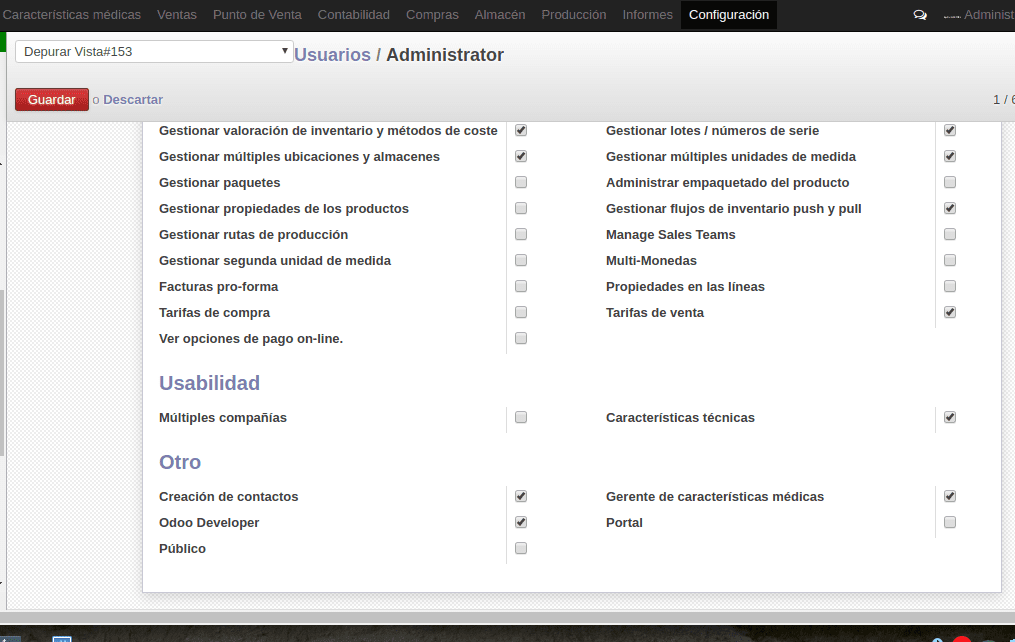
ಒಡೂ 9 ರಲ್ಲಿ ಡೆವಲಪರ್ ಮೋಡ್ ಅನ್ನು ಸಕ್ರಿಯಗೊಳಿಸಿ
ಒಡೂ 9 ರಲ್ಲಿ ಮೇಲಿನ ಬಲಕ್ಕೆ ಹೋಗಿ ಮತ್ತು ಬಳಕೆದಾರರ ಪ್ರೊಫೈಲ್ ಫೋಟೋದ ಪಕ್ಕದಲ್ಲಿರುವ ದಿನಾಂಕದ ಮೇಲೆ ಕ್ಲಿಕ್ ಮಾಡಿ, ನಂತರ ಕುರಿತು ಆಯ್ಕೆಗೆ ಹೋಗಿ ಮತ್ತು ತೆರೆಯುವ ವಿಂಡೋದಲ್ಲಿ ಆಯ್ಕೆಮಾಡಿ ಡೆವಲಪರ್ ಮೋಡ್ ಅನ್ನು ಸಕ್ರಿಯಗೊಳಿಸಿ.
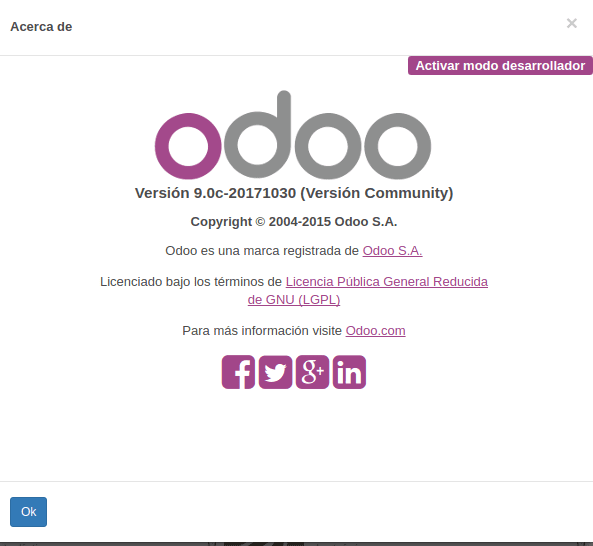
ಒಡೂ 10 ಮತ್ತು ಒಡೂ 11 ರಲ್ಲಿ ಡೆವಲಪರ್ ಮೋಡ್ ಅನ್ನು ಸಕ್ರಿಯಗೊಳಿಸಿ
ಒಡೂ 10 ಮತ್ತು 11 ರಲ್ಲಿ ಡೆವಲಪರ್ ಮೋಡ್ ಅನ್ನು ಸಕ್ರಿಯಗೊಳಿಸಲು ನಾವು ಸೆಟ್ಟಿಂಗ್ಗಳ ಮೆನುಗೆ ಹೋಗಬೇಕು ಮತ್ತು ಕೆಳಗಿನ ಬಲ ಭಾಗದಲ್ಲಿ ಕ್ಲಿಕ್ ಮಾಡಿ ಡೆವಲಪರ್ ಮೋಡ್ ಅನ್ನು ಸಕ್ರಿಯಗೊಳಿಸಿ.
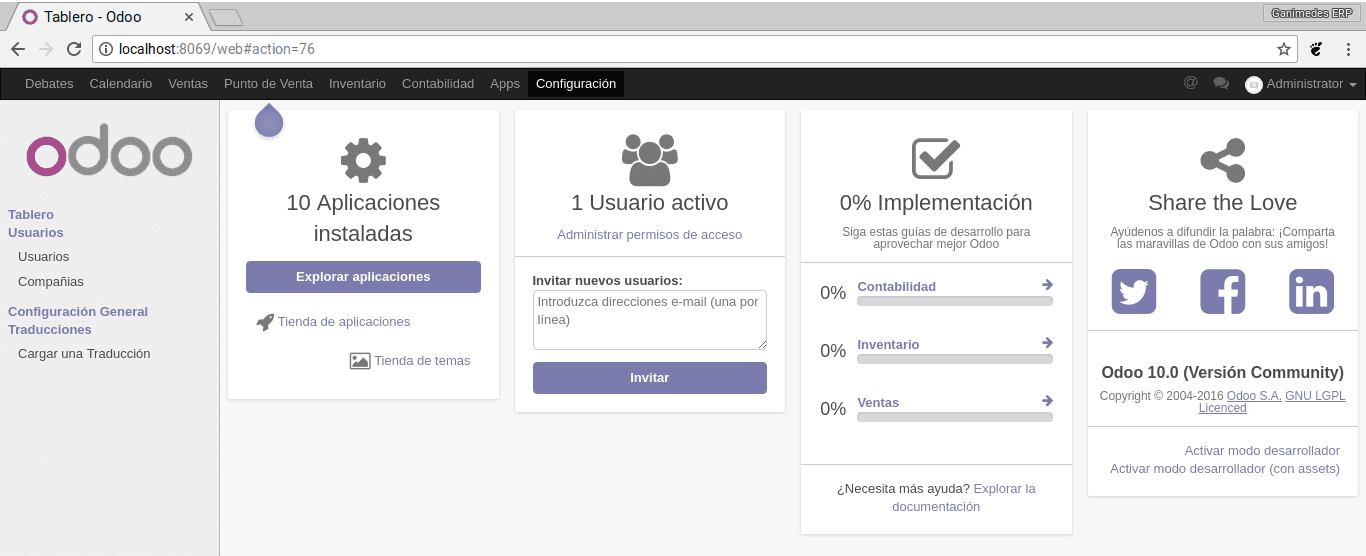
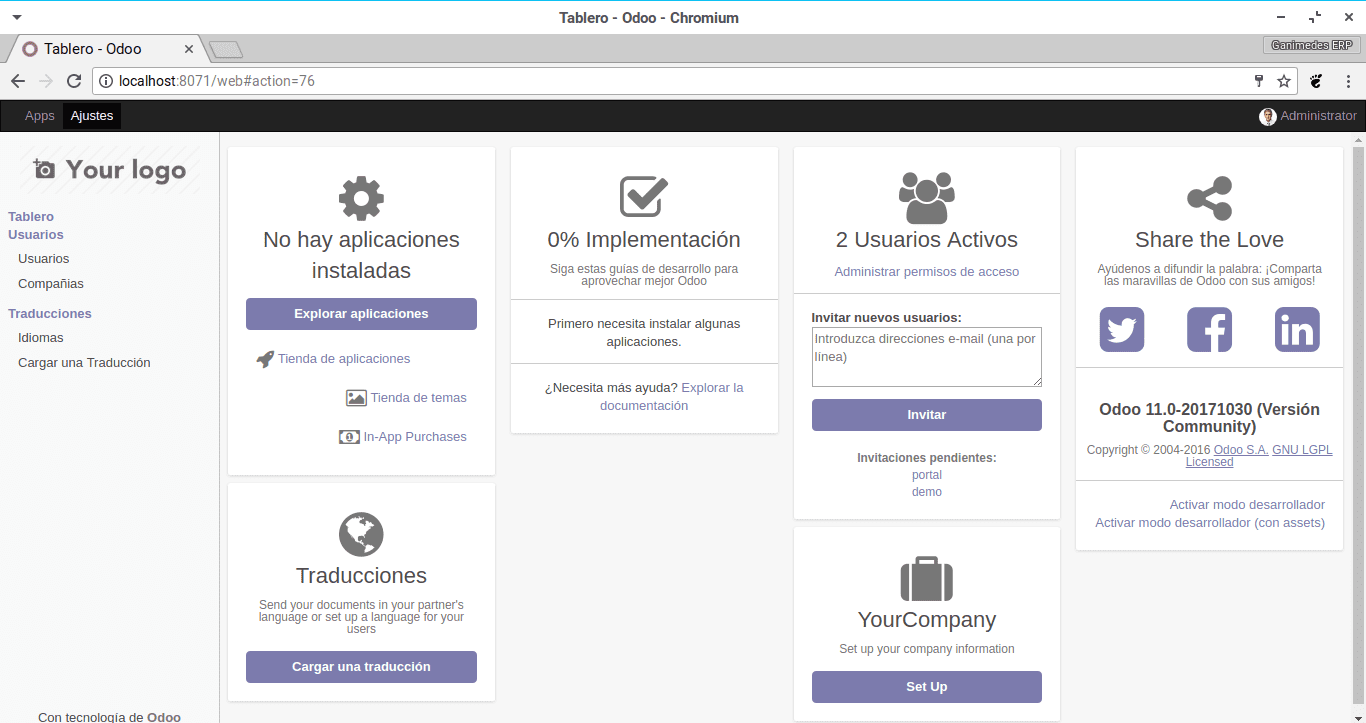
ಅಂತಿಮವಾಗಿ, ಯಾವುದೇ ಆವೃತ್ತಿಗಳಲ್ಲಿ, ನಾವು ಸ್ಥಳೀಯ ಮಾಡ್ಯೂಲ್ಗಳು ಅಥವಾ ಅಪ್ಲಿಕೇಶನ್ಗಳ ಮೆನುಗೆ ಹೋಗಬೇಕು ಮತ್ತು ಮಾಡ್ಯೂಲ್ಗಳ ಪಟ್ಟಿಯನ್ನು ನವೀಕರಿಸಲು ಲಿಂಕ್ ಅನ್ನು ಕ್ಲಿಕ್ ಮಾಡಬೇಕು, ಮತ್ತು ನಂತರ ಲೇಖನದಲ್ಲಿ ವಿವರಿಸಿದಂತೆ ನೀವು ಮಾಡ್ಯೂಲ್ಗಳನ್ನು ಸ್ಥಾಪಿಸಬಹುದು ಒಡೂನಲ್ಲಿ ಮಾಡ್ಯೂಲ್ಗಳನ್ನು ಹೇಗೆ ಸ್ಥಾಪಿಸುವುದು.

ನಮ್ಮ ಡಾಕರ್ನಲ್ಲಿ ಪ್ಯಾಕೇಜ್ಗಳನ್ನು ಸ್ಥಾಪಿಸಲಾಗುತ್ತಿದೆ
ನೀವು ಒಡೂಗೆ (ಅಥವಾ ಒಡೂನ ಒಂದು ವೈಶಿಷ್ಟ್ಯಕ್ಕೆ) ಸಂಯೋಜಿಸಲು ಬಯಸುವ ಯಾವುದೇ ಮಾಡ್ಯೂಲ್ಗಳು ಅಥವಾ ಉಪಯುಕ್ತತೆಗಳಿಗೆ ಬಾಹ್ಯ ಪ್ಯಾಕೇಜ್ಗಳ ಸ್ಥಾಪನೆಯ ಅಗತ್ಯವಿರುತ್ತದೆ, ಇದನ್ನು ಡಾಕರ್ನಲ್ಲಿ ಧನ್ಯವಾದಗಳು docker exec ಇದು ಡಾಕರ್ ಕಂಟೇನರ್ನಲ್ಲಿ ಆಜ್ಞೆಗಳನ್ನು ಕಾರ್ಯಗತಗೊಳಿಸಲು ನಮಗೆ ಅನುಮತಿಸುವ ಒಂದು ಉಪಯುಕ್ತತೆಯಾಗಿದೆ.
ನಾವು ತಿಳಿದುಕೊಳ್ಳಬೇಕಾದ ಮೊದಲನೆಯದು ನಮ್ಮ ಡಾಕರ್ ನಿದರ್ಶನದ ಹೆಸರು, ಇದನ್ನು ಈ ಕೆಳಗಿನ ಆಜ್ಞೆಯೊಂದಿಗೆ ಮಾಡಲಾಗುತ್ತದೆ:
docker psಅಪ್ಲಿಕೇಶನ್ ಅನ್ನು ಡಾಕರ್ನಲ್ಲಿ ರೂಟ್ನಂತೆ ಸ್ಥಾಪಿಸಲು ನಾವು ಈ ಕೆಳಗಿನ ಆಜ್ಞೆಯನ್ನು ನಿಮ್ಮ ಅಗತ್ಯಗಳಿಗೆ ಹೊಂದಿಕೊಳ್ಳಬೇಕು.
docker exec -u root odoo9_odoo_1 pip install xlsxwriter
ಎಲ್ಲಿ docker exec -u root odoo9_odoo_1 odoo9_odoo_1 ನಿದರ್ಶನದಲ್ಲಿ ಆಜ್ಞೆಯನ್ನು ರೂಟ್ನಂತೆ ಕಾರ್ಯಗತಗೊಳಿಸಲಾಗುತ್ತದೆ ಮತ್ತು ಸೂಚಿಸುತ್ತದೆ pip install xlsxwriter ನೀವು ಚಲಾಯಿಸಲು ಬಯಸುವ ಆಜ್ಞೆಯಾಗಿದೆ.
ಅಂತಿಮವಾಗಿ ನಾನು ಡಾಕರ್-ಸಂಯೋಜಕನೊಂದಿಗೆ ಕೆಲಸ ಮಾಡುವಾಗ ಉಪಯುಕ್ತವಾದ ಹಲವಾರು ಆಜ್ಞೆಗಳನ್ನು ಹಂಚಿಕೊಳ್ಳಲು ಬಯಸುತ್ತೇನೆ
# ಇದು ಡಾಕರ್ ನಿದರ್ಶನದ ಡೈರೆಕ್ಟರಿಯಿಂದ ಮತ್ತು ಡಾಕರ್-ಸಂಯೋಜಕ ನಿಲುಗಡೆ ಚಾಲನೆಯಲ್ಲಿರುವ ಡಾಕರ್-ಸಂಯೋಜನೆಗಾಗಿ ಚಲಿಸುತ್ತದೆ # ಇದು ಡಾಕರ್ ನಿದರ್ಶನದ ಡೈರೆಕ್ಟರಿಯಿಂದ ಚಲಿಸುತ್ತದೆ ಮತ್ತು ಡಾಕರ್-ಸಂಯೋಜನೆ ಡಾಕರ್-ಸಂಯೋಜಕ ಪ್ರಾರಂಭವನ್ನು ಪ್ರಾರಂಭಿಸುತ್ತದೆ # ಎಲ್ಲಾ ಪಾತ್ರೆಗಳನ್ನು ನಿಲ್ಲಿಸಿ ಡಾಕರ್ ಸ್ಟಾಪ್ $ (ಡಾಕರ್ ಪಿಎಸ್ -ಎ -ಕ್) # ಎಲ್ಲಾ ಡಾಕರ್ ಕಂಟೇನರ್ಗಳನ್ನು ಅಳಿಸಿ rm $ (ಡಾಕರ್ ಪಿಎಸ್ -ಎ -q) # ಎಲ್ಲಾ ಡಾಕರ್ ಚಿತ್ರಗಳನ್ನು ಅಳಿಸಿ rmi $ (ಡಾಕರ್ ಇಮೇಜ್ಗಳು -q)
ಟ್ಯುಟೋರಿಯಲ್ ನಿಮ್ಮ ಇಚ್ to ೆಯಂತೆ ಎಂದು ನಾನು ಭಾವಿಸುತ್ತೇನೆ, ಮುಂದಿನ ಲೇಖನಗಳಲ್ಲಿ ನಾವು ಓಡೂ ಅನ್ನು ಹೇಗೆ ಬಳಸುವುದು ಮತ್ತು ಅದನ್ನು ನಮ್ಮ ಎಸ್ಎಂಇಗಳಲ್ಲಿ ಹೇಗೆ ಕಾನ್ಫಿಗರ್ ಮಾಡಬೇಕೆಂದು ಕಲಿಯಲು ಪ್ರಾರಂಭಿಸುತ್ತೇವೆ.
Magnífico tutorial, a ver si saco tiempo para ponerlo en práctica: tanto por Odoo como por Docker parece muy interesante. Por ahora estoy liado a ver si aprendo algo de web-scraping usando rstudio y un docker de selenium-firefox, algo a explorar por DesdeLinux.
ಸೆಲೆನಿಯಮ್ ಸ್ಕ್ರ್ಯಾಪಿಂಗ್ಗಾಗಿ ಅಲ್ಲ, ಅದು ಸುತ್ತುವರಿಯುವುದಕ್ಕಾಗಿ. ಡೇಟಾವನ್ನು ಓದಲು ಮಾತ್ರ ಅಲ್ಕಾರೊ ಎಕ್ಸ್ಡಿ ಸ್ಕ್ರ್ಯಾಪಿಂಗ್ ಮಾತ್ರ.
ಒಳ್ಳೆಯದು, ವೆಬ್ಗಳಿಂದ ಡೇಟಾವನ್ನು ಹೇಗೆ ಓದುವುದು ಮತ್ತು ನಂತರ ನಿರ್ವಹಿಸಲು ಅದನ್ನು ರಚನಾತ್ಮಕ ಕೋಷ್ಟಕ ಅಥವಾ ಕೋಷ್ಟಕಗಳಲ್ಲಿ ಇಡುವುದು ಹೇಗೆ ಎಂದು ತಿಳಿಯಲು ನಾನು ಪ್ರಯತ್ನಿಸುತ್ತೇನೆ. ವಿಕಿಪೀಡಿಯ ಪ್ರಕಾರ:
ವೆಬ್ ಸ್ಕ್ರ್ಯಾಪಿಂಗ್ ಎನ್ನುವುದು ವೆಬ್ಸೈಟ್ಗಳಿಂದ ಮಾಹಿತಿಯನ್ನು ಹೊರತೆಗೆಯಲು ಸಾಫ್ಟ್ವೇರ್ ಪ್ರೋಗ್ರಾಂಗಳು ಬಳಸುವ ತಂತ್ರವಾಗಿದೆ. ಸಾಮಾನ್ಯವಾಗಿ, ಈ ಕಾರ್ಯಕ್ರಮಗಳು ಎಚ್ಟಿಟಿಪಿ ಪ್ರೋಟೋಕಾಲ್ ಅನ್ನು ಹಸ್ತಚಾಲಿತವಾಗಿ ಬಳಸುವ ಮೂಲಕ ಅಥವಾ ಅಪ್ಲಿಕೇಶನ್ನಲ್ಲಿ ಬ್ರೌಸರ್ ಅನ್ನು ಎಂಬೆಡ್ ಮಾಡುವ ಮೂಲಕ ವರ್ಲ್ಡ್ ವೈಡ್ ವೆಬ್ನಲ್ಲಿ ಮನುಷ್ಯನ ಸಂಚರಣೆ ಅನುಕರಿಸುತ್ತವೆ.
ದತ್ತಾಂಶ ಗಣಿಗಾರಿಕೆಯಲ್ಲಿನ ಹೊದಿಕೆಯು ಒಂದು ನಿರ್ದಿಷ್ಟ ಮಾಹಿತಿ ಮೂಲದ ವಿಷಯವನ್ನು ಹೊರತೆಗೆಯುತ್ತದೆ ಮತ್ತು ಅದನ್ನು ಸಂಬಂಧಿತ ರೂಪಕ್ಕೆ ಅನುವಾದಿಸುತ್ತದೆ. [1] ಅನೇಕ ವೆಬ್ ಪುಟಗಳು ರಚನಾತ್ಮಕ ಡೇಟಾವನ್ನು ಪ್ರಸ್ತುತಪಡಿಸುತ್ತವೆ - ದೂರವಾಣಿ ಡೈರೆಕ್ಟರಿಗಳು, ಉತ್ಪನ್ನ ಕ್ಯಾಟಲಾಗ್ಗಳು, ಇತ್ಯಾದಿ. HTML ಭಾಷೆಯನ್ನು ಬಳಸಿಕೊಂಡು ಮಾನವ ಬ್ರೌಸಿಂಗ್ಗಾಗಿ ಫಾರ್ಮ್ಯಾಟ್ ಮಾಡಲಾಗಿದೆ.
ಇದು ಹೆಚ್ಚು ಹೊದಿಕೆಯಾಗಿರಬಹುದು ಏಕೆಂದರೆ ಇದು ಕೋಷ್ಟಕಗಳಲ್ಲಿ ರಚಿಸಲಾದ ಮಾಹಿತಿಯಾಗಿದೆ, ಹೌದು. ಇದು ತುಂಬಾ ಆಸಕ್ತಿದಾಯಕವಾಗಿದೆ.
ಉಬುಂಟು ಮೇಟ್ನೊಂದಿಗೆ ರಾಸ್ಪ್ಬೆರಿ ಪೈನಲ್ಲಿ ಇದನ್ನು ಸ್ಥಾಪಿಸಲು ಸಾಧ್ಯವೇ?
ಸಾಧ್ಯವಾದರೆ ಪ್ರಿಯ, ಸ್ವಲ್ಪ ಸಮಯದ ಮೂಲಕ ನಾನು ಈ ವಿಷಯದ ಬಗ್ಗೆ ಟ್ಯುಟೋರಿಯಲ್ ಮಾಡಬಹುದೇ ಎಂದು ನೋಡೋಣ
ಅದು ಉತ್ತಮವಾಗಿರುತ್ತದೆ ನಾನು ಹಲವಾರು ಪಿಐಗಳನ್ನು ಧೂಳನ್ನು ತೆಗೆದುಕೊಳ್ಳುತ್ತಿದ್ದೇನೆ
ಮತ್ತು ಪರೀಕ್ಷಿಸಲು ನನಗೆ ಒಂದು ಬೇಕು
ಸ್ಪ್ಯಾನಿಷ್ ಭಾಷೆಯೊಂದಿಗೆ ನಾನು ಹೇಗೆ ಡೌನ್ಲೋಡ್ ಮಾಡುವುದು? ಆದ್ದರಿಂದ ಅಪ್ಲಿಕೇಶನ್ ಸ್ಪ್ಯಾನಿಷ್ನಲ್ಲಿದೆ, ಮತ್ತು ವಿಂಡೋಸ್ಗಾಗಿ ಇದ್ದರೆ?
ಡೇಟಾಬೇಸ್ ರಚಿಸುವಾಗ ನಿಮ್ಮ ಆದ್ಯತೆಯ ಭಾಷೆಯನ್ನು ನೀವು ಆಯ್ಕೆ ಮಾಡಬಹುದು, ಅದು ವಿಂಡೋಸ್ನಲ್ಲಿಯೂ ಕಾರ್ಯನಿರ್ವಹಿಸುತ್ತಿದ್ದರೆ (ಇದು ಒಡೂ ಪುಟದಿಂದ ಸ್ಥಾಪಕವನ್ನು ಹೊಂದಿದೆ)
ಹಾಯ್, ನಾನು ಅದನ್ನು ರಾಸ್ಪ್ಬೆರಿ ಪೈ 3 ನಲ್ಲಿ ಸ್ಥಾಪಿಸಲು ಪ್ರಯತ್ನಿಸುತ್ತಿದ್ದೇನೆ ಮತ್ತು ಡಾಕರ್ ಸ್ಕ್ರಿಪ್ಟ್ ಅನ್ನು ಚಾಲನೆ ಮಾಡುತ್ತಿದ್ದೇನೆ:
ಡಾಕರ್-ಕಂಪೋಸ್ ಅಪ್-ಡಿ
ನಾನು ಈ ಕೆಳಗಿನ ದೋಷವನ್ನು ಪಡೆಯುತ್ತೇನೆ:
ದೋಷ: ಮ್ಯಾನಿಫೆಸ್ಟ್ ಪಟ್ಟಿ ನಮೂದುಗಳಲ್ಲಿ ಲಿನಕ್ಸ್ / ತೋಳಿಗೆ ಯಾವುದೇ ಹೊಂದಾಣಿಕೆಯ ಮ್ಯಾನಿಫೆಸ್ಟ್ ಇಲ್ಲ.
ಧನ್ಯವಾದಗಳು.
ಟ್ಯುಟೋರಿಯಲ್ ತುಂಬಾ ಒಳ್ಳೆಯದು, ಧನ್ಯವಾದಗಳು, ಮತ್ತು ಉಳಿದ ನಿದರ್ಶನಗಳನ್ನು ಹೇಗೆ ಸ್ಥಾಪಿಸಲಾಗುವುದು, ಇದು ನನಗೆ ತುಂಬಾ ಸ್ಪಷ್ಟವಾಗಿಲ್ಲ, ನೀವು ಡಾಕರ್-ಕಂಪೋಸ್.ಮಿಲ್ ಫೈಲ್ನಲ್ಲಿ ಹೆಚ್ಚಿನದನ್ನು ಹಾಕಬೇಕಾಗಿದೆ, ಧನ್ಯವಾದಗಳು
ಆಡ್ಆನ್ಗಳ ಮಾರ್ಗವನ್ನು ಕಂಡುಹಿಡಿಯಲು ದಯವಿಟ್ಟು ನನಗೆ ಸಹಾಯ ಮಾಡಬಹುದೇ, ನಾನು ಮ್ಯಾಕ್ನಲ್ಲಿದ್ದೇನೆ? ತುಂಬಾ ಧನ್ಯವಾದಗಳು
ಎಂಟರ್ಪ್ರೈಸ್ ಆವೃತ್ತಿಯನ್ನು ಸ್ಥಾಪಿಸುವುದು ಹೇಗೆ?
ಹಲೋ, ನಾನು ಟರ್ಮಿನಲ್ನಿಂದ ಪ್ರೋಗ್ರಾಮಿಂಗ್ ಮಾಡುತ್ತಿರುವ ಮಾಡ್ಯೂಲ್ ಅನ್ನು ನವೀಕರಿಸಬೇಕಾದರೆ ಅದು ಹೇಗೆ?